La mise à niveau est le moyen le plus simple d’obtenir les dernières fonctionnalités, etc., sur votre système, mais cela pose parfois des problèmes. Dans le cas du les fenêtres système d’exploitation, vous pouvez rencontrer divers problèmes après la mise à niveau, tels que le dysfonctionnement des fonctionnalités, des pilotes, des applications, des entrées de registre incorrectes, etc. C’est pourquoi je suggère toujours aux utilisateurs de faire une installation propre.
Cependant, il existe plusieurs raisons pour lesquelles les utilisateurs peuvent souhaiter ou devoir effectuer une mise à niveau. C’est facile et ils n’ont pas besoin d’installer à nouveau les logiciels dont ils ont besoin. Eh bien, récemment, nous avons abordé la question de raccourcis cassés de l’application Windows Store moderne qui empêchent les utilisateurs d’ouvrir le Windows Store ou les applications modernes.

Ces raccourcis ainsi qu’un lien brisé affichent également les noms d’applications brisés – et comme vous pouvez le voir dans l’image ci-dessus, il est vraiment difficile pour les débutants de reconnaître correctement le nom de l’application. Si vous cliquez sur ces raccourcis d’application cassés, voici le résultat que vous obtiendrez ce message :
Il y a un problème avec l’application que vous essayez d’exécuter, mais il ne peut pas être réparé par le Windows Store

Initialement, pour résoudre ce problème, vous pouvez essayer de réinitialiser le cache de l’application ou d’utiliser l’outil de dépannage des applications Windows. Vous pouvez également essayer de créer un nouveau compte utilisateur et voir si cela résout le problème. Si c’est le cas, continuez avec le nouveau compte d’utilisateur, sinon procédez comme suit pour vous débarrasser de ce problème :
Raccourcis de l’application Windows Store cassés
1. Presse Touche Windows + Rtapez ce qui suit dans le Courir boîte de dialogue, et appuyez sur Entrer clé:
C:\Users\<USER ACCOUNT NAME>\AppData\Local\Microsoft\Windows\Application Shortcuts

Substitut C : avec le lecteur racine du système et avec le nom de votre compte utilisateur système.
2. Dans le Raccourcis des applications fenêtre, recherchez les applications qui ont des raccourcis cassés sous la forme de Microsoft.Nom de l’application chaîne dans leur nom de dossier de raccourci. Comme pour Calculatrice application, nous avons Microsoft.Calculatrice Windows partie dans le nom d’un dossier. Double-cliquez sur le dossier du nom de l’application pour laquelle vous rencontrez le problème.

3. Après avoir cliqué sur le dossier de raccourci de l’application, depuis le dernier étape, vous y verrez un raccourci, que vous devez effacer.

Enfin, faites un redémarrage, puis après avoir redémarré la machine, votre problème devrait être résolu.
Comment réparer les raccourcis cassés de Windows 11/10 ?
Pour réparer les raccourcis cassés de Windows 11 ou Windows 10, vous devez d’abord recréer le raccourci. Si cela ne vous aide pas, vous devez désactiver votre application anti-malware, vérifier les associations de fichiers, etc. Enfin, vous pouvez utiliser le mode sans échec pour vérifier si cela fonctionne en mode sans échec ou non.
Comment réparer Microsoft Store et les applications qui ne fonctionnent pas ?
Si le Microsoft Store ou les autres applications du Microsoft Store ne fonctionnent pas sur votre ordinateur, vous pouvez d’abord réparer l’application. Il est possible de réparer et de réinitialiser l’application à l’aide des paramètres Windows. Ensuite, vous pouvez également exécuter l’outil de dépannage des applications du Windows Store sur votre ordinateur.
J’espère que cela t’aides!
Voir ce post si Windows Store ne s’ouvre pas.



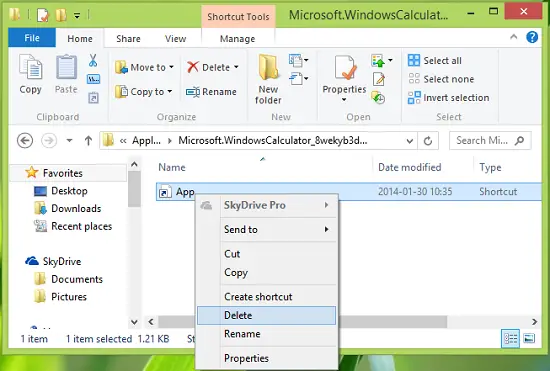
![[2023] 6 façons de copier / coller du texte brut sans formatage](https://media.techtribune.net/uploads/2021/03/5-Ways-to-Copy-Paste-Plain-Text-Without-Formatting-on-Your-Computer-shutterstock-website-238x178.jpg)






